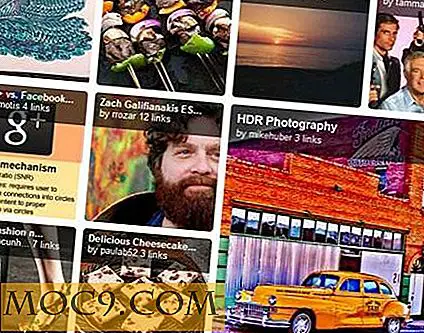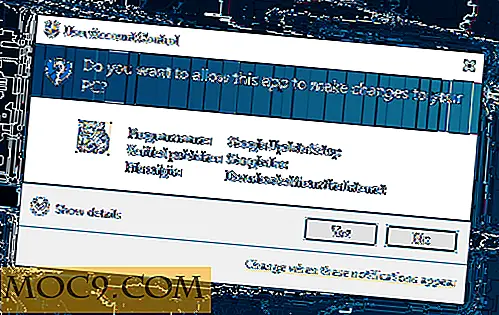Leicht Wiederherstellen Sie Ihre Firefox-Symbolleiste
Wenn Sie Mozillas Entscheidung, die Statusleiste von Firefox zu entfernen, nicht gemocht haben, sind Sie nicht allein. Viele Benutzer haben durch Add-ons ersetzt, um die Firefox Icon Bar zurück zu bekommen. Wenn Sie auch nach einem solchen Add-On suchen, dann kennen wir den perfekten für diesen Zweck.
In diesem Beitrag stellen wir Ihnen das Add-on " Puzzlestrecken" für Firefox vor, mit dem Sie in Ihrem gewünschten Bereich mehrere Symbolleisten zu Firefox hinzufügen können. Sehen wir uns an, wie Puzzle Bars Ihnen helfen können, Ihre Firefox-Erfahrung anzupassen und auf wichtige Symbole mit einem einzigen Klick zuzugreifen.
Kurzübersicht über Puzzle Bars
Puzzle Bars fügt zusätzliche Symbolleisten an der oberen, unteren, linken, rechten unteren Ecke und in der Adressleiste hinzu. Sie können alle Ihre Menüsymbole und Add-On-Symbole für einen schnellen Zugriff auf diese Balken verschieben. Die Balken werden automatisch ausgeblendet, wenn sie nicht verwendet werden (können in den Optionen deaktiviert werden) und werden angezeigt, wenn Sie den Mauszeiger darüber bewegen. Dies ermöglicht Puzzle Bars, alle Symbolleisten anzubieten und gleichzeitig eine saubere Benutzeroberfläche zu bieten. Es ist so, als wären sie nicht einmal da. Puzzle Bars eignet sich am besten für Leute, die dutzende von Add-ons installiert haben und schnell auf sie zugreifen möchten, während sie immer noch eine saubere Firefox-Oberfläche haben.
Puzzle Bars Optionen
Vor der Verwendung von Puzzle Bars ist es am besten, die Optionen nach Ihren Bedürfnissen zu optimieren. Gehen Sie zu den Puzzle Bars Optionen und Sie sehen fünf Arten von Bars, die angepasst werden können. Im Folgenden finden Sie eine Erklärung der einzelnen Balken und Einstellungen zum Optimieren.

Unten: Diese Leiste befindet sich am unteren Rand und Sie können eine Tastenkombination definieren, um sie einfach zu aktivieren oder zu deaktivieren.
Ecke: Es ist die Bar auf der linken Seite; Sie können eine Tastenkombination zum Aktivieren / Deaktivieren angeben und auch "Automatisch ausblenden" aktivieren.
Lateral: Sie finden diese Leiste in der unteren rechten Ecke des Fensters oberhalb der unteren Leiste. Sie können "Automatisch ausblenden" aktivieren und eine Tastenkombination zum Aktivieren oder Deaktivieren angeben.
Oben: Direkt unterhalb der Adressleiste können Sie eine Tastenkombination zum Aktivieren / Deaktivieren der Tastatur festlegen.
Adressleiste : Diese befindet sich in der Adressleiste. Sie können auf den nach unten weisenden Pfeil klicken, um die in dieser Leiste platzierten Symbole anzuzeigen. Wie bei der Seitliche Leiste können Sie eine Tastenkombination angeben und "Automatisch ausblenden" aktivieren.
Icons zu Puzzle Bars hinzufügen
Es gibt zwei Möglichkeiten, den bereitgestellten Balken Symbole hinzuzufügen. Um schnell ein Symbol zu einem der Balken hinzuzufügen, klicken Sie mit der rechten Maustaste auf das Symbol und wählen Sie die entsprechende Leiste aus dem Kontextmenü. Sie können zum Beispiel mit der rechten Maustaste auf das Symbol "Neues privates Fenster" klicken und im Menü die Option "Nach oben Puzzle-Leiste verschieben" auswählen, um es in die obere Leiste zu verschieben.
![]()
![]()
Diese Methode ist schnell und macht es sehr einfach, schnell ein oder zwei Symbole zu Ihren bevorzugten Balken hinzuzufügen. Wenn Sie diesen Balken jedoch viele Symbole hinzufügen möchten, sollten Sie die integrierte Option "Anpassen" von Firefox verwenden.
Klicken Sie mit der rechten Maustaste auf einen der Balken und wählen Sie "Anpassen" aus dem Menü. Sie können auf eine der Puzzle Bars klicken oder auf die Adressleiste klicken.

Hinweis: Stellen Sie sicher, dass die gewünschten Symbolleisten aktiviert sind, bevor Sie in den Modus "Anpassen" wechseln, da sie bei Deaktivierung nicht angezeigt werden.
Ziehen Sie im "Anpassen" -Modus einfach Symbole aus dem Menü oder der Adressleiste in die Puzzle-Leiste und sie werden dort platziert.
![]()
Wenn Sie mit dem Hinzufügen fertig sind, klicken Sie einfach auf "Exit Customize", um den Modus zu verlassen und alle Symbole an den gewünschten Stellen zu sehen.

![]()
Mein Urteil
Ich denke, dass Puzzle Bars perfekt für Power-User geeignet ist, die Dutzende von Add-Ons installiert haben und nun versuchen, sie schnell und ohne Unordnung zu erreichen. Ich empfehle Ihnen, nicht alle Bars zu benutzen, wenn Sie nicht gebraucht werden, da jede Bar genügend Platz bietet, um die meisten Ihrer Icons aufzunehmen, und zusätzliche Bars wären eine Verschwendung von Platz. Für mich ist eine extra obere Leiste mehr als genug, aber wenn ich eine andere Leiste brauche, aktiviere ich die Seitliche Leiste.
Lassen Sie uns in den Kommentaren wissen, ob Puzzle Bars in irgendeiner Weise nützlich für Sie war.